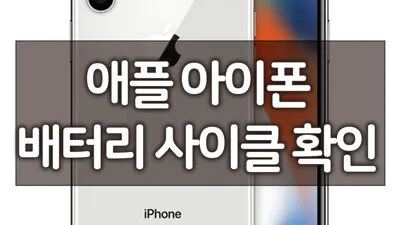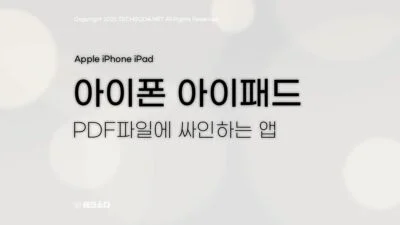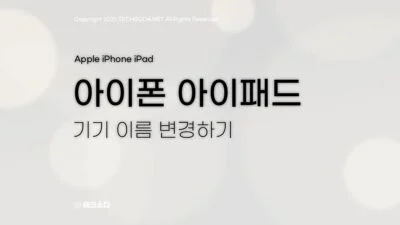아이패드 배터리 충전 사이클, 배터리 효율 확인하는 방법 – 스마트폰이나 패드, 노트북등 배터리를 사용하는 제품의 경우 사용할 수록 배터리 효율이 떨어지게 됩니다. 아이폰이나 맥북의 경우에는 배터리 사이클이나 효율을 보는 것이 쉽게 되어 있는데요. 특이하게 아이패드의 경우에는 배터리 충전 사이클이나 배터리 효율을 확인하는 것이 굉장히 어렵게 되어 있습니다. 배터리 충전 사이클이나 효율 확인하는 방법은 PC와 연결하여 확인하는 방법도 있으나, 이번 글에서는 간단하게 아이패드만으로 배터리 충전사이클을 확인하는 방법을 정리해보도록 하겠습니다.
아이패드 배터리 충전 사이클 / 배터리 효율 확인하기
- 설정앱 > 개인정보보호 > 분석 및 향상 을 선택합니다.
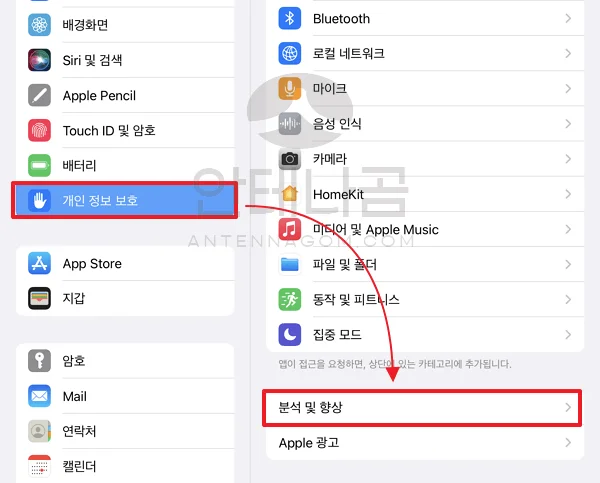
- 분석 및 향상 페이지를 보면 iPad 분석 공유가 있는데요. 처음 설정시 이 부분을 설정하지 않았다면 분석 공유 기능을 켜줘야 합니다. 분석 공유 기능을 방금 켰을 경우에는 분석 데이터가 없는 상태이므로 하루나 이틀 정도 기다려야 분석 데이터를 볼 수 있습니다.
- 분석 공유 아래의 분석 데이터 버튼을 터치하겠습니다.
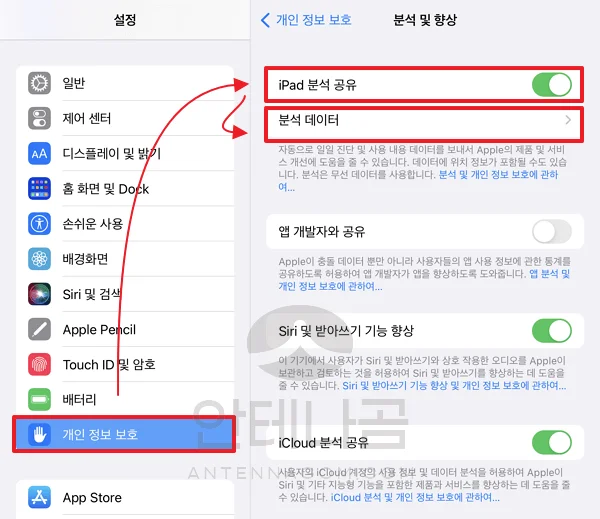
- 분석 공유 화면에서는 다양한 파일이 있는 것을 볼 수 있는데요. 아래와 같이 log-aggregated-날짜 와 같은 이름으로 되어 있는 파일을 볼 수 있습니다. 이런 파일이 여러개가 있을 수 있습니다. 그럴 경우 날짜를 보고 가장 최근 날짜의 파일을 선택합니다.
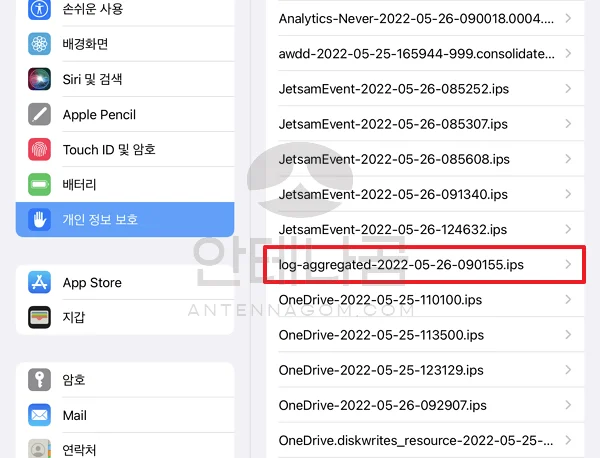
- 엄청 많은 텍스트가 보이는데요. 이 텍스트를 모두 복사해 줍니다.
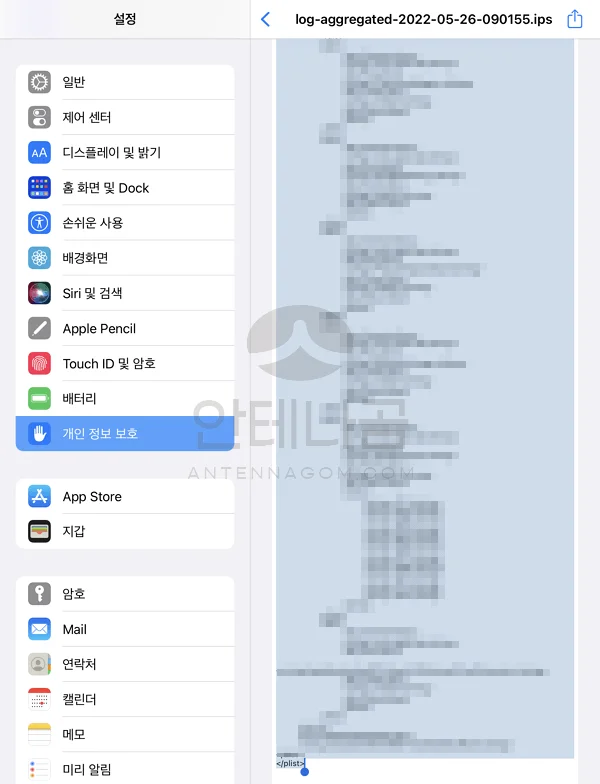
- 복사한 상태에서 메모앱을 열어줍니다. 새 메모를 만들어 주고 붙여넣기 해줍니다.
- 붙여넣은 상태에서 오른쪽 상단의 점세개 아이콘을 선택하고 메모에서 찾기 버튼을 터치합니다.
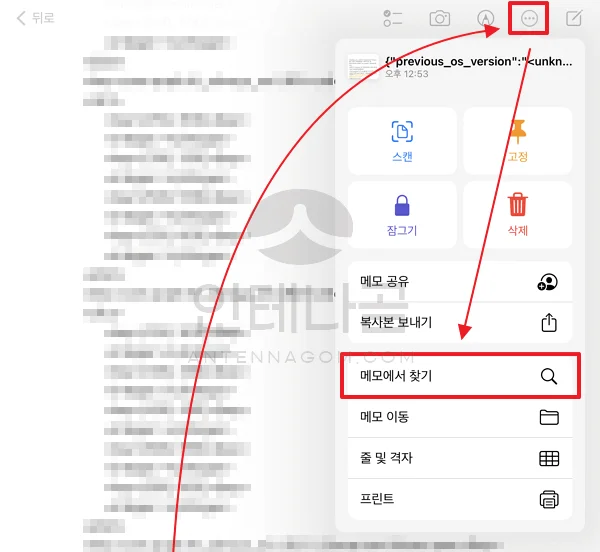
- 검색창이 나오는데요. 여기서 battery.cyclecount 를 입력하여 검색합니다. 일반적으로 battery.cy 까지만 입력하면 아래처럼 보입니다. 해당 부분의 아래에 있는 <integer>숫자</integer> 중 숫자 부분이 배터리 사이클입니다. 제 아이패드의 경우 108회 사이클을 충전한 것으로 나오네요.
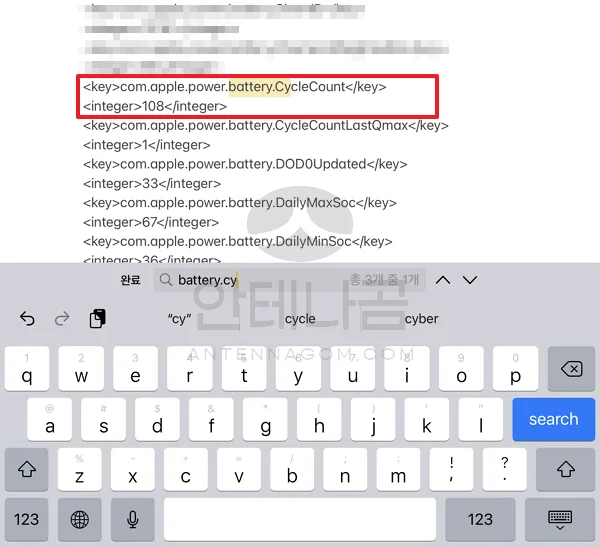
- 이번엔 배터리 효율을 알아보도록 하겠습니다. battery maximum 을 검색해주겠습니다. 아래 화면처럼 해당 부분 아래의 숫자가 배터리 효율입니다. 저의 경우 96%를 보여주고 있습니다.
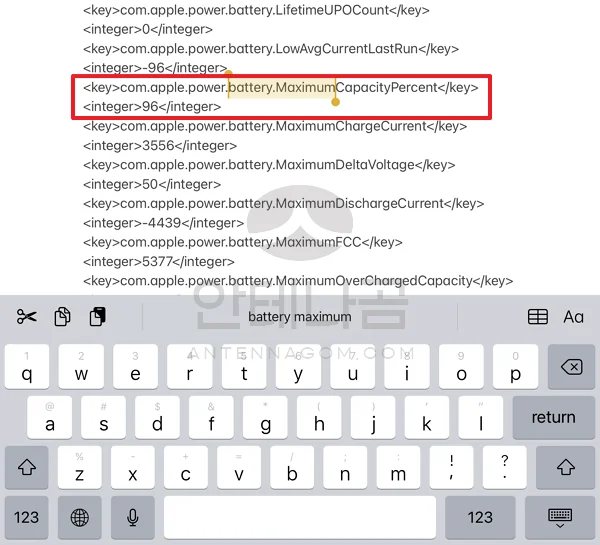
이번 글에서는 아이패드 배터리 충전 사이클 확인, 배터리 효율 확인하는 방법에 대해서 알아봤습니다. 이게 이렇게 어렵게 확인할 일인가 싶긴 합니다만, 애플에서 따로 기능을 만들어주지 않는 이상은 이런 식으로 확인이 가능합니다.
지금까지 안테나곰이었습니다.